Nesta receita do Explore, você aprenderá a criar um relatório sobre suas resoluções automatizadas para canais de e-mail e formulário web. Para fazer isso, crie relatórios sobre tickets marcados com a tag IA_agent_automated_resolution.
Este artigo contém os seguintes tópicos:
O que é necessário?
Nível de habilidade: Iniciante
Tempo necessário: 5 minutos
- Zendesk Explore Professional ou Enterprise
- Permissões de Editor ou Administrador (consulte Concessão de acesso ao Explore a usuários)
- Dados do ticket no Zendesk Support
Criação do relatório
- No Explore, clique no ícone de relatórios (
 ).
). - Na Biblioteca de relatórios, clique em Novo relatório.
- Na página Selecionar um conjunto de dados, clique em Support > Support - Tickets e em Iniciar relatório.
O criador de relatórios é aberto. - No painel Métricas, clique em Adicionar, selecione Tickets > Tickets e clique em Aplicar.
- No painel Linhas, clique em Adicionar, selecione Ticket > Ticket ID e clique em Aplicar.
- No painel Filtros, clique em Adicionar, selecione Ticket > Tags de ticket e clique em Aplicar.
- Clique no filtro Tags de ticket que você acabou de adicionar, selecione a tag IA_agent_automated_resolution (você pode pesquisar esse valor para encontrá-lo rapidamente) e clique em Aplicar.
O relatório resultante lista todos os tickets nos canais de e-mail e formulário web que consumiram uma resolução automatizada.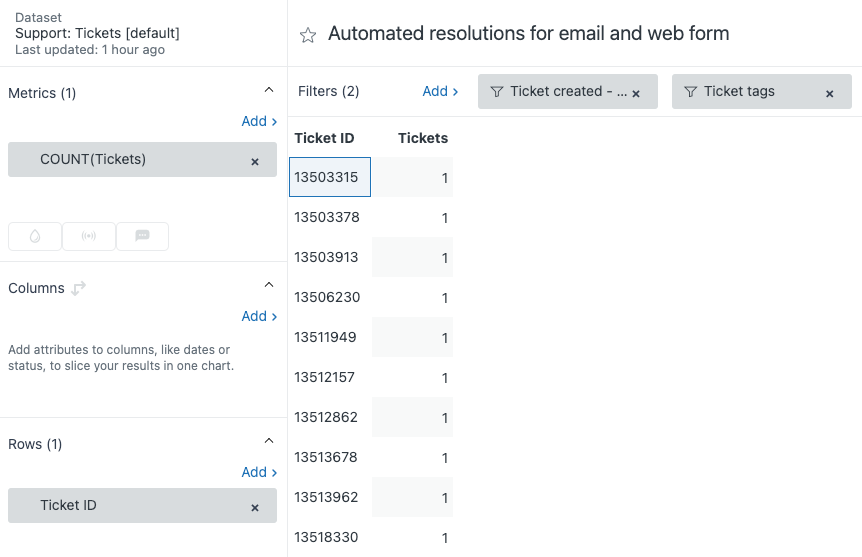
- (Opcional) Remova ou ajuste o filtro Ticket criado - data para ver as resoluções automatizadas de um período de tempo diferente dos 30 dias anteriores.
-
(Opcional) Adicione atributos adicionais, como Intenção ou Marca do ticket, para dividir ainda mais os resultados do relatório.
Observação: O atributo Intenção requer o complemento Copiloto. - (Opcional) Configure links de ticket clicáveis para reduzir o número de cliques necessários para abrir um ticket a partir do relatório.
Aviso sobre a tradução: este artigo foi traduzido por um software de tradução automática para oferecer a você uma compreensão básica do conteúdo. Medidas razoáveis foram tomadas para fornecer uma tradução precisa, no entanto, a Zendesk não garante a precisão da tradução.
Em caso de dúvidas relacionadas à precisão das informações contidas no artigo traduzido, consulte a versão oficial do artigo em inglês.